


默认情况下,Windows会让任何电脑、硬盘和USB端口在设定的时间后进入休眠状态,以节省电力。 但这将同时会影响已经上电的设备和长时间运行的试验。为了避免出现任何问题,需要修改以下Windows设置。
设置硬盘暂停
在设备管理器中关闭USB省电选项
高级端口设置
设置硬盘暂停
在开始 输入栏中输入电源和睡眠设置,在窗口搜索栏中点击它。
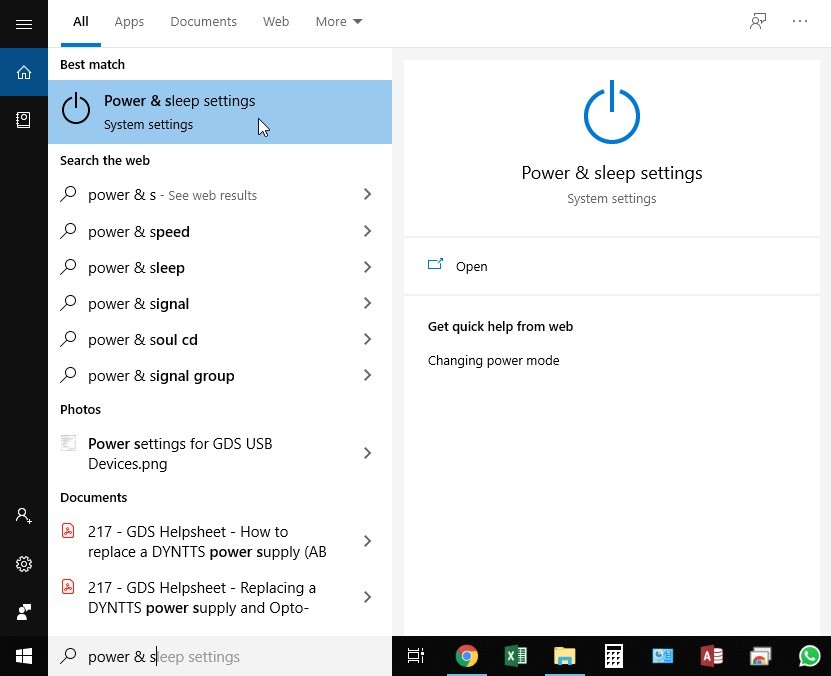
一旦电源和睡眠窗口弹出,将所有的设置为永不。这将意味着您的计算机将一直处于运行状态,并且在GDSLab中运行的任何测试都不会受到影响。
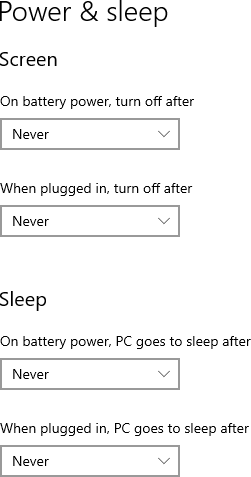
然后,在现有窗口右侧,点击“附加的电源设置”。
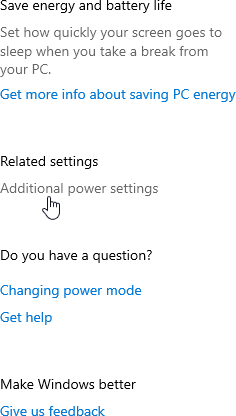
如果有,请选择“高性能”计划。也可以使用当前的,它也是可以修改的,在选定的电源方案下,单击更改计划设置。

然后点击高级电源设置。
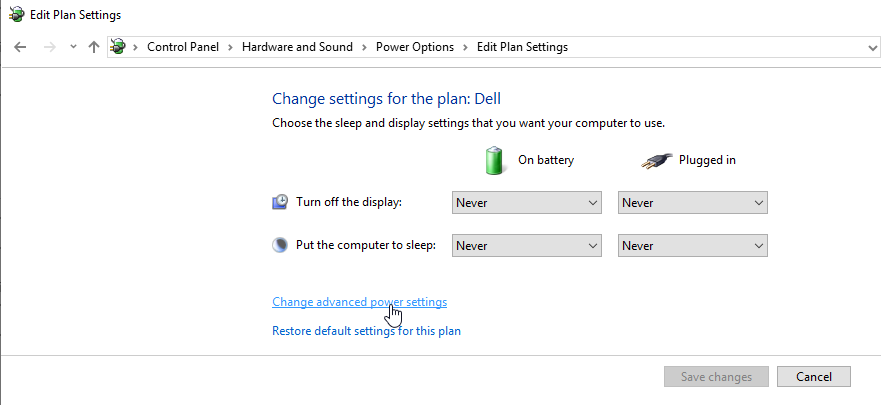
1. 进入硬盘将硬盘设置为“0/从不”后关闭硬盘。
2. 进入USB设置,USB选择挂起设置,设置为“禁用”。
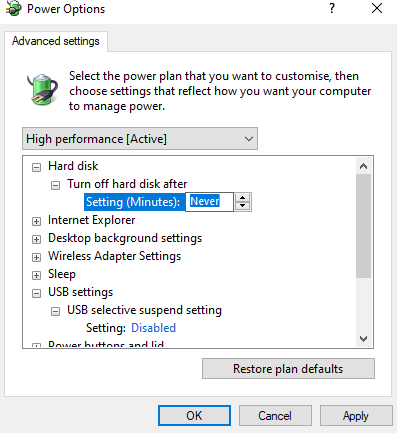
在设备管理器中关闭USB省电选项
通过键盘上的Windows键或左下角的Windows图标打开Windows设备管理器,并键入设备管理器。

双击通用串行总线控制器下的USB根Hub (USB3.0)。
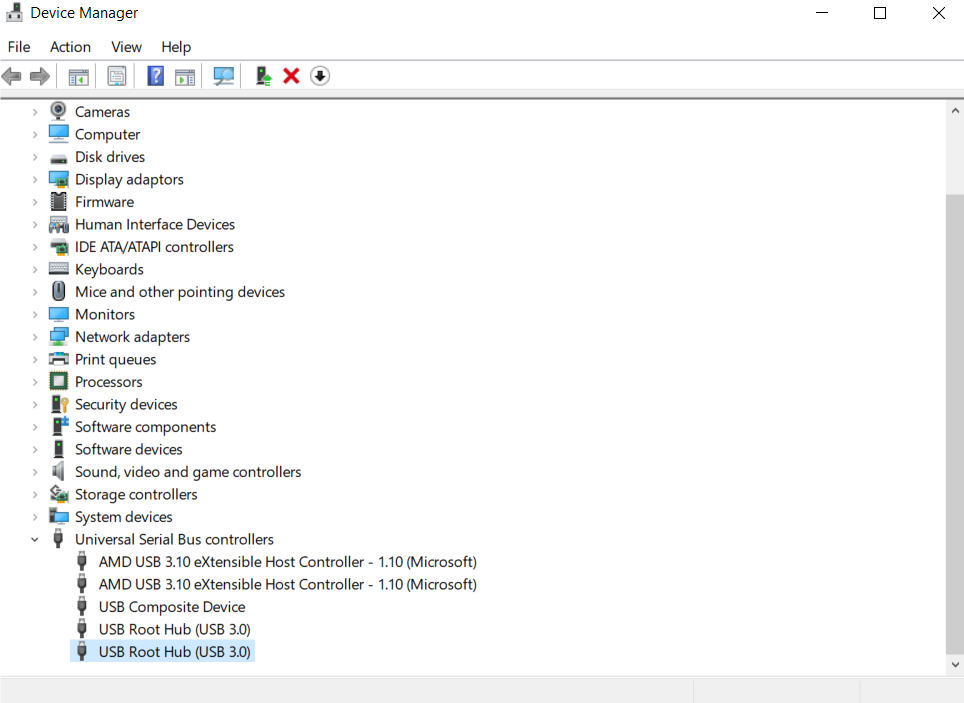
打开电源管理器选项卡,取消“允许计算机关闭此设备以节省电源”的打钩项。
对于设备管理器列表中的所有USB Root hub集线器执行上述操作

高级端口设置
通过USB端口将您的设备链接到计算机。
通过按键盘上的Windows键或左下角的Windows图标打开Windows设备管理器,并键入设备管理器。
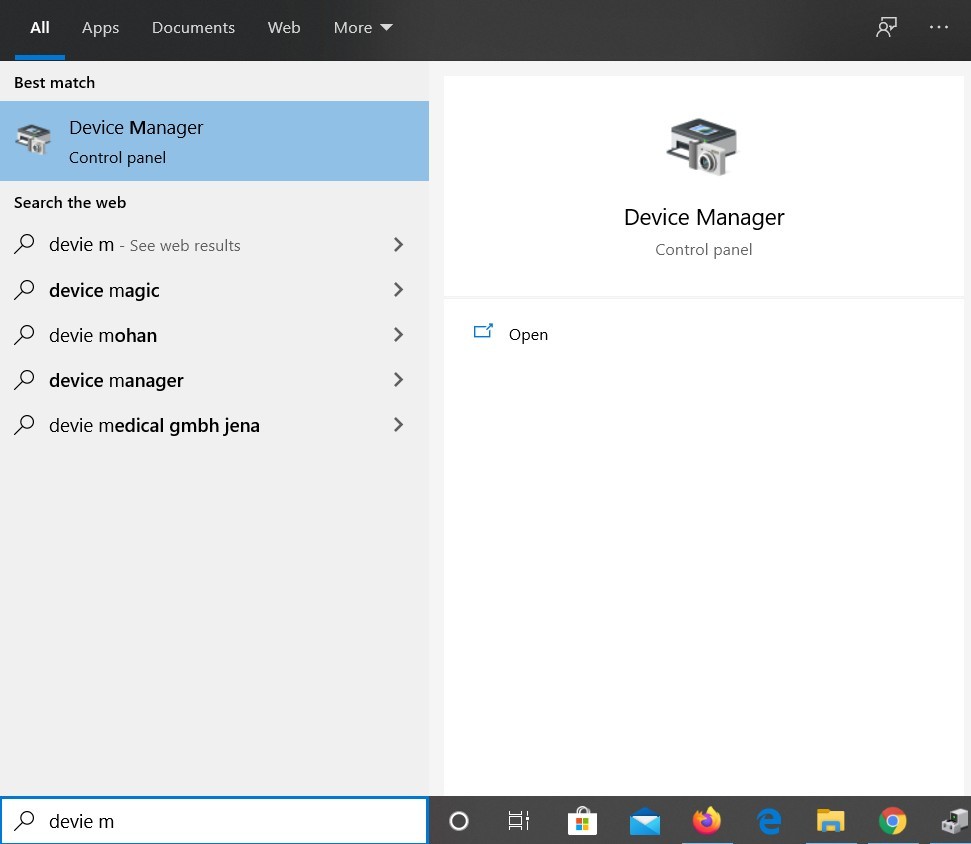
进入USB串口(COM X);X=任何可用端口。
然后转到端口设置=>高级。确保图片右侧的设置与您的计算机设置相匹配。
对所有可用端口重复相同的过程。


每隔一段时间,应该检查上述设置,因为Windows可能会在每次重大更新后将它们改回默认值。